YouTube 마케팅-분석
전용 YouTube 분석 페이지에서 최신 측정 항목과 보고서를 사용하여 채널 및 동영상의 실적을 모니터링 할 수 있습니다. 시청 시간, 트래픽 소스, 인구 통계 보고서와 같은 다양한 보고서 유형 중에서 선택할 수 있습니다.
직접 갈 수 있습니다. youtube.com/analytics 또는 아래 단계를 따르십시오-
YouTube 계정에 로그인하고 계정 아이콘> Creator Studio.
왼쪽에서 Analytics.
보려는 보고서를 선택하십시오.
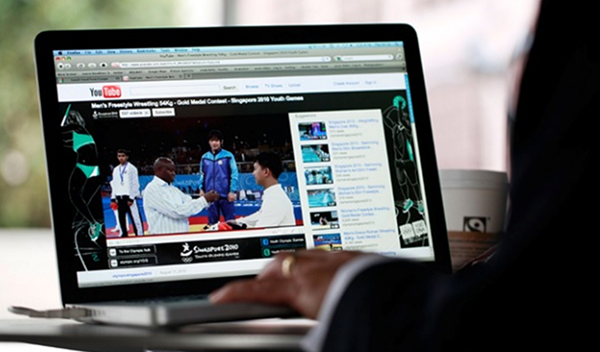
Analytics 기본 설정을 설정하는 방법
이러한 설정은 사용자 수준에 적용되며 개별 보고서를 볼 때 덮어 쓸 수 있습니다. 통화, 기간, 콘텐츠 및 시청 시간 단위와 같은 카테고리에서 가져옵니다.
직접 갈 수 있습니다. youtube.com/analytics 또는 아래 단계에 따라 설정을 선택하십시오.
YouTube 계정에 로그인하고 계정 아이콘> Creator Studio.
왼쪽에서 Analytics.
오른쪽 상단에서 설정 아이콘을 클릭합니다.
통화, 기간, 기본 콘텐츠 및 시청 시간 단위 필드에 대한 기본 설정을 선택합니다.
이제 YouTube 분석에서 액세스 할 수있는 다양한 보고서를 이해하여 동영상 및 채널의 인기도를 분석해 보겠습니다.
개요 보고서
YouTube에 따르면 개요 보고서는 콘텐츠가 YouTube에서 어떻게 진행되고 있는지에 대한 높은 수준의 요약입니다. 이를 사용하여 YouTube 콘텐츠에 대한 몇 가지 기본 성능 측정 항목을 빠르게 확인할 수 있습니다.
개요 보고서에 다음 섹션이 표시됩니다. 카드를 클릭하면 해당 섹션에 대한보다 자세한 보고서로 이동합니다.
Performance metrics − 선택한 콘텐츠에 대한 시청 시간, 조회수 및 수입 (해당되는 경우)을 요약합니다.
Engagement metrics − 좋아요, 싫어요, 댓글, 공유 및 즐겨 찾기와 같은 다양한 참여 기준에 대해 가장 관련성이 높은 데이터를 표시합니다.
Top 10 content − 시청 시간에 따라 채널, 재생 목록, 자산 등 채널의 상위 10 개 콘텐츠를 표시합니다.
Demographics − 시청자의 성별과 위치에 대한 정보를 수집합니다.
Discovery − 시청 시간별로 상위 재생 위치 및 상위 트래픽 소스에 대한 통계를 요약합니다. "
수익 보고서
수익 보고서는 연결된 애드 센스 계정이있는 YouTube 파트너에게만 제공됩니다. 아래 단계에 따라 수익 보고서를 볼 수 있습니다.
YouTube 계정에 로그인하십시오.
오른쪽 상단에서 계정을 선택하고> Creator Studio.
왼쪽 메뉴에서 Analytics > Revenue Report.
수익 보고서를 사용하여 볼 수 있습니다-
Revenue-related details for the four partner content types − 소유권이 주장 된 모든 콘텐츠, 소유권이 주장 된 파트너 및 프리미엄 사용자 업로드 콘텐츠, 소유권이 주장 된 표준 사용자 업로드 콘텐츠 및 모든 파트너 업로드 콘텐츠 (사용 가능한 측정 항목 옆에 "파트너"라는 단어가 표시됨)
채널 및 동영상 수준의 수익 관련 세부 정보 (사용 가능한 측정 항목은 '내'수익으로 표시됨)
Estimated revenue − 선택한 기간 및 지역에 대해 모든 Google 판매 광고 소스에서 발생한 순수익.
Estimated ad revenue − 선택한 날짜 및 지역에 대해 애드 센스를 통한 경매 판매 광고 및 DoubleClick을 통한 예약 판매 광고의 예상 수익.
유료 콘텐츠 및 팬 자금 지원 (해당하는 경우)과 같은 거래에서 파생 된 수익
YouTube Red에서 얻은 수익 (해당하는 경우)
광고료 보고서
광고료 보고서는 계정의 수익 데이터에 액세스 할 수있는 YouTube 파트너에게만 제공됩니다. YouTube 광고 수익, 예상 수익 창출 재생, 마일 당 비용 (CPM) 및 콘텐츠에서 실행되는 광고의 광고 노출에 대한 데이터를 제공합니다. 보고서를 사용하여 서로 다른 광고 유형이 시간이 지남에 따라 어떤 실적을 보이고 있는지 평가하세요.
광고료 보고서를 보려면 광고료 보고서로 직접 이동하거나 아래 단계를 따르십시오.
YouTube 계정에 로그인하십시오.
오른쪽 상단에서 계정을 선택하고> Creator Studio.
왼쪽 메뉴에서 Analytics > Ad rates.
Note− 광고료 보고서의 값은 수익 보고서의 수치와 일치하지 않습니다. 광고료 보고서에는 총 수치 (광고주가 광고를 실행하기 위해 지불 한 금액)가 표시됩니다. 수익 보고서는 수익 공유 및 부분 소유권을 고려하는 순수익 (지급 될 금액)을 보여줍니다. "
시청 시간 보고서
시청 시간은 동영상 제작자가 동영상의 품질과 다양한 동영상이 시청자의 관심을 얼마나 끌고 있는지 이해하는 데 도움이됩니다. 측정 항목에는 시청 시간뿐만 아니라 평균 시청 시간, 평균 시청률, 잠재 고객 보유와 같은 관련 측정 항목도 포함됩니다. 이러한 측정 항목을 사용하여 시청자의 참여도를 파악하고 시청자가 더 많은 동영상을 보는 데 관심을 갖도록하는 방법에 대한 통찰력을 얻으십시오.
시청 시간 보고서를 사용하여 시청 시간 및 조회수에 대한 데이터를 확인하세요. 이 보고서는 YouTube.com, 내장 플레이어 및 모바일 YouTube 앱에서 수집 한 다음 데이터를 보여줍니다.
시청 시간 보고서를 보려면 다음 단계를 따르세요.
YouTube 계정에 로그인하십시오.
오른쪽 상단에서 계정을 선택하고> Creator Studio.
왼쪽 메뉴에서 Analytics > Ad rates.
보고서를 다운로드하려면 Export report 오른쪽 상단에.
시청 시간 보고서 사용 방법
보고서 상단에 시청 시간과 조회수가 표시됩니다. 그래프 아래의 탭을 사용하여 콘텐츠 유형, 지역, 날짜, 구독 상태, YouTube 제품, 자막 또는 자막과 같은 측정 기준별로 데이터를 볼 수 있습니다.
다음과 같은 다양한 다른 시청 시간 보고서에서 선택할 수 있습니다.
Audience Retention − 동영상이 시청자를 얼마나 잘 유지하고 있는지 전체적으로 측정합니다.
Playback Locations − 동영상이보고있는 페이지 또는 사이트를 표시합니다.
Traffic Sources − 시청자가 콘텐츠를 찾는 데 사용하는 사이트 및 YouTube 기능을 보여줍니다.
Devices − 시청자가 동영상을 시청하는 데 사용하는 다양한 장치 및 운영 체제에 대한 정보를 제공합니다.
Demographics− 청중의 연령대와 성별 분포를 이해하는 데 도움이됩니다. 이 데이터는 모든 장치에서 로그인 한 뷰어를 기반으로합니다.
참여 보고서
참여 보고서는 사용자가 동영상과 상호 작용하는 방식을 보여주는 좋은 방법입니다. 정렬 기준-
- 가입자 정보
- 좋아하는 것과 싫어하는
- Favorites
- 비디오는 재생 목록입니다.
- Comments
- Sharing
- Annotations
- Cards
실시간 보고서
실시간 보고서는 최근 게시 된 5 개의 동영상에 대한 예상 조회수 데이터를 확인하는 데 사용됩니다. 개별 동영상에 대한 보고서에서도이 데이터를 볼 수 있습니다. 콘텐츠 제작자는 가장 최근에 게시 된 동영상의 성능에 대한 초기 통찰력을 엿볼 수 있으며 홍보 전략을 개선하는 데 도움이 될 수 있습니다.
실시간 보고서를 보려면 아래 단계를 따르십시오.
YouTube 계정에 로그인하십시오.
오른쪽 상단에서 계정을 선택하고> Creator Studio.
왼쪽 메뉴에서 Analytics > Realtime.
실시간 보고서에서 두 개의 그래프를 볼 수 있습니다.
Hour-by-hour data− 2 일의 슬라이딩 윈도우에 사용할 수 있습니다. 지난 48 시간 동안의 조회수를 보여 주며 해당 기간 동안 시청률에 따른 최고점과 최저점을 보여줍니다.
Minute-by-minute data− 1 시간의 슬라이딩 윈도우에서 사용 가능합니다. 이전 60 분 동안의 활동을 보여주기 때문에 다시 돌아올 가능성이있는 그래프입니다.
YouTube 제작자는 보고서가 동영상의 성능에 대한 초기 정보를 제공하고 동영상이 홍보되는 방식을 조정하는 데 사용할 수 있다는 점에서 이러한 통계가 매우 유용하다는 것을 알게 될 것입니다.